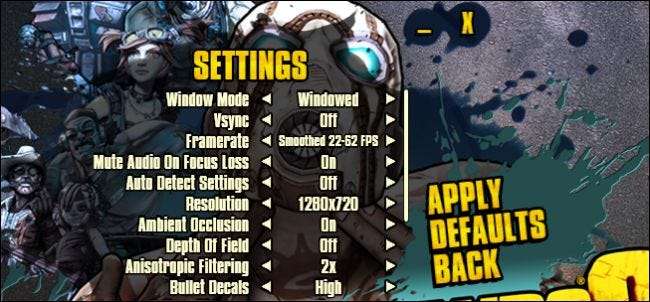
Якщо ви граєте у відеоігри на своєму ПК, навіть випадково, то ви, мабуть, бачили суть налаштувань відео в меню параметрів. Ти можеш, однак, не зрозуміти, що вони всі означають. Ми тут, щоб допомогти.
Деякі варіанти досить зрозумілі, тоді як інші просто заплутані (Блум? Окружний прикус?). Можливо, вам не сподобається ідея возитися з налаштуваннями, і в наші дні більшість ігор автоматично встановлюють для неї щось пристойне при першому запуску. Але якщо ви дійсно бажаєте найкращого балансу між продуктивністю та якістю графіки, самостійно заглибившись у ці налаштування, ви можете пройти довгий шлях. Виявити все рідко є найкращим варіантом, оскільки це змусить гру працювати дуже повільно.
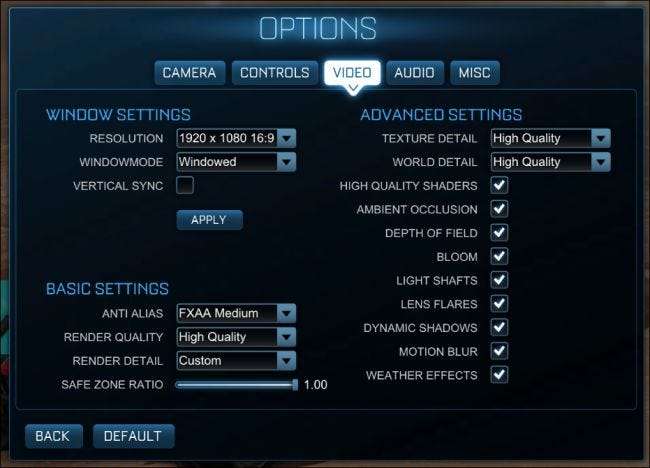
Сьогодні ми хочемо коротко пояснити вам, що роблять усі ці налаштування та чи вони вам справді потрібні для максимального ігрового задоволення. Ми будемо використовувати Rocket League і Borderlands 2 як наші приклади ігор, оскільки вони досить популярні, і між ними добре виконують роботу з представлення налаштувань відео, які ви, мабуть, зустрічаєте в багатьох інших іграх. Деякі ігри можуть мати більше, тоді як інші - менше, але здебільшого ви повинні мати змогу скористатися цими знаннями та використовувати їх майже у кожній іншій грі у вашій бібліотеці.
Налаштування роздільної здатності та вікна
По-перше, щоб отримати доступ до параметрів відео у вашій грі, вам потрібно буде відкрити меню налаштувань гри. Це може бути позначено як "Налаштування" або "Параметри". У будь-якому випадку, саме тут ви, мабуть, зможете внести корективи у свої налаштування відео.
Почнемо з основ. Налаштування роздільної здатності гри досить прості для розуміння. Встановлення роздільної здатності дозволить вам налаштувати розмір видимої області гри, а також зробити гру чіткішою.
Наприклад, на наступному скріншоті ми бачимо, як виглядає Rocket League із власною роздільною здатністю 1920 × 1080 на нашому моніторі, а потім ми додали приклад гри, що працює на 640 x 480. Вона набагато менша, і якщо б ви підірвати це на весь екран, це виглядало б набагато нижчою якістю (як порівняння DVD з Blu-Ray).
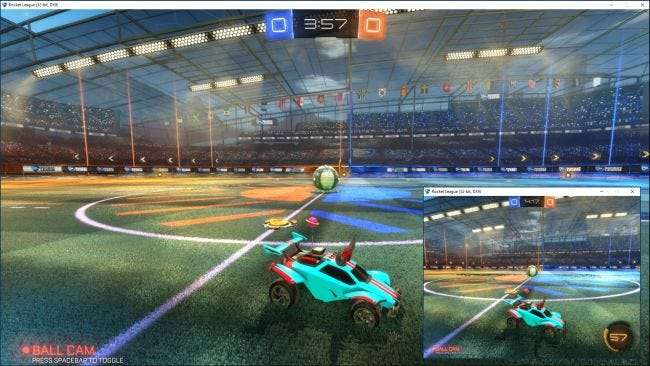
В ідеалі вам слід спробувати запустити гру з максимально можливою роздільною здатністю для вашого монітора - отже, якщо у вас є монітор 1920 × 1080, наприклад, ви хочете запустити гру з роздільною здатністю 1920 × 1080. Гра в істотно нижчу роздільну здатність може допомогти їй працювати більш гладко, але це буде виглядати жахливо. Ви завжди можете вимкнути інші функції в опціях, щоб допомогти підвищити ефективність гри.
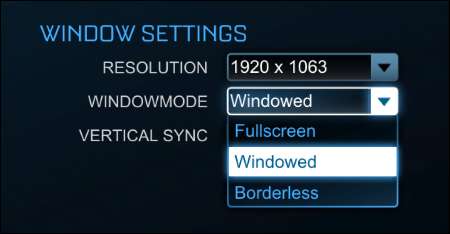
Крім того, ви помітите також, що наші знімки екрану гри мають віконні межі. Це просто тому, що ми вирішили запускати гру у віконному режимі. Запуск гри в повноекранному режимі означає, що гра заповнить весь екран - що краще для продуктивності та імерсивності. Зазвичай ви можете натиснути клавішу Windows, щоб отримати доступ до робочого столу, якщо це потрібно, хоча це залежить від гри - деякі з них більш темпераментні в повноекранному режимі, ніж інші.
У багатьох іграх, включаючи Rocket League і Borderlands 2, також є можливість запускати гру в режимі «без полів із вікнами», що означає, що гра буде працювати у вікні, але без жодного хрому вікна (кнопки меж, максимізації та мінімізації, тощо). Це корисно, якщо ваша гра темпераментна на весь екран, і вам потрібно регулярно отримувати доступ до робочого столу - це буде дивись як на весь екран, але діяти як вікно.
Вертикальна синхронізація
Вертикальна синхронізація (vsync) синхронізує графічну карту з частотою кадрів монітора. Наприклад, якщо ваш монітор оновлюється лише зі швидкістю 60 МГц - 60 разів на секунду - але ваша відеокарта видає 100 кадрів в секунду, то ваш монітор не буде відображати ці кадри рівномірно, і ви побачите щось, відоме як розрив екрану.

Вертикальна синхронізація це виправляє, обмежуючи частоту кадрів вашої гри до частоти оновлення монітора. Недоліком цього є те, що якщо у вас потужний комп’ютер, який може дати вам справді швидкий, полірований ігровий досвід, але ваш монітор не встигає, ви не побачите справжнього потенціалу цієї гри.
Інша річ, про яку слід пам’ятати, - це те, що vsync видаватиме відео лише з частотою кадрів, яка ділиться на частоту оновлення монітора. Отже, якщо у вас монітор 60 Гц, і ваша відеокарта здатна запускати вашу гру зі швидкістю 60 кадрів в секунду або вище, ви побачите чудові результати. Однак, якщо ваша відеокарта намагається відобразити щось досить інтенсивне і взагалі опускається нижче 60 кадрів в секунду - навіть до 55 кадрів в секунду - тоді vsync знизить частоту оновлення до 30, що є набагато привабливішим досвідом. Якщо частота кадрів опускається нижче 30, тоді vsync відображатиме лише 15 тощо.
Vsync - дуже гарна тема серед геймерів. Деякі вважають за краще використовувати його та уникати розриву екрану, тоді як інші воліють займатися розривом екрану, ніж падінням частоти кадрів. Якщо ви запустите vsync, вам слід встановити інші налаштування графіки таким чином, щоб вони мали на меті перевищувати 60 кадрів в секунду, тому вони ніколи не опускаються нижче цього.
Основні налаштування графіки
Оскільки технічні речі не на шляху, зараз настав час зайнятися цікавими речами - налаштуваннями, завдяки яким ваші ігри виглядають досить гарними. Майже всі ігри матимуть базові налаштування, такі як згладжування та якість відтворення, хоча вони можуть носити дещо інші назви. То що вони роблять?
Згладжування
Згладжування досить легко зрозуміти. Більшість графічних зображень на комп’ютері при розгортанні будуть виглядати нерівними. Згладжування заповнює ці заглиблення зайвими пікселями, щоб вони виглядали гладкими. У багатьох іграх ви можете налаштувати свій AA на певний множник, такий як 2x, 4x або 8x.
Кожен рівень збільшить навантаження на ваш комп’ютер. Відеокарти вищого класу зможуть це компенсувати, тоді як у старих або менш спроможних карт помітне уповільнення. Якщо це саме для вас, то ми рекомендуємо встановити для AA два рази або навіть вимкнути і подивитися, чи зможете ви жити з цим (а вам, можливо, доведеться). Більш високий рівень АА, що перевищує 2 рази, демонструє вищу зменшувальну віддачу, тому, якщо у вас немає дуже м'якої картки, 2 рази, мабуть, найкращий баланс між продуктивністю та ресурсом.
На наступному зображенні різницю легко зрозуміти. У верхній частині показано, як виглядають речі із застосованим згладжуванням (FXAA High), порівняно з тим, як виглядає з повністю вимкненим згладжуванням.

Існує досить багато різних типів згладжування, включаючи MSAA, MLAA та FXAA.
Багатовибіркове згладжування (MSAA) - один із найпоширеніших видів згладжування. MSAA виглядає приємно, але обчислювально неефективний, оскільки наддискретизація виконується для кожного окремого пікселя, навіть якщо ви помічаєте різницю лише по краях об’єкта. Крім того, цей прийом можна застосовувати до прозорих об’єктів або об’єктів з текстурами, тобто ви навряд чи помітите різницю.
Швидке приблизне згладжування (FXAA) значно легше на ресурсах, але виглядає не так добре. Він не стільки виконує справжнє згладжування, скільки розмиває краї ігрових об’єктів. Таким чином, ви не настільки ймовірно побачите величезний хіт продуктивності, якщо такий є, як це було б з іншою більш графічною технологією AA, але ваше зображення буде виглядати трохи розмитим. Ось хороше порівняння двох технологій якщо ви хочете дізнатись більше.
Морфологічне згладжування (MLAA) застосовується після обробки зображень графічною картою. Це схоже на застосування фільтра, наприклад у Photoshop. Крім того, MLAA застосовується до всього зображення на екрані, тому незалежно від того, де знаходиться об’єкт, псевдоніми зменшуються. Він займає простір між MSAA та FXAA - це не настільки важко для вашої відеокарти, як MSAA, але виглядає приємніше, ніж FXAA.
Є багато інших типів згладжування, але це деякі найпоширеніші, які ви побачите.
Тип AA, який ви використовуєте, майже повністю залежатиме від потужності вашого ПК та можливостей, які надає вам гра. Хоча FXAA пом’якшить краї та зробить речі більш гладкими, це може зробити речі занадто розмитими для багатьох користувачів. З іншого боку, щось на зразок MSAA, безумовно, дасть вам чіткіші лінії, але зі значно вищою вартістю з точки зору продуктивності.
Найкращий курс - спробувати будь-який тип АА, який пропонує ваша гра, і подивитися, що вам підходить, і якщо показник продуктивності занадто важкий, з’ясуйте, з чим можна жити.
Візуалізація
Давайте поговоримо далі про візуалізацію. Візуалізація - це те, як графіка - як і машина вище - малюється на вашому екрані. Чим вищою є якість візуалізації, тим краще і реалістичніше буде виглядати автомобіль, але для того, щоб намалювати його, знадобиться більше зусиль від комп'ютера. Якщо у вас новий, швидший комп'ютер, він, очевидно, зможе рендерити графіку набагато вищою швидкістю, ніж повільніший.
Подивіться на зображення нижче. Якість візуалізації у верхньому зображенні - «висока якість», тоді як у нижньому - «висока продуктивність» (він же «низька якість»). Знизу зображення нерівне та шорстке, тоді як верх значно чистіший та полірованіший.

У такій грі, як Rocket League, встановлення рендеринга на найнижчий параметр призведе до того, що об’єкти, такі як автомобіль на наведених вище зображеннях, будуть виглядати розмитими і порізаними, тому не буде мати значення, застосовували ви АА чи ні. Отже, ви повинні використовувати цей параметр як базовий рівень, і якщо висока якість недостатньо чітка для вас, ви можете застосувати AA згодом.
В інших іграх, таких як Borderlands 2, візуалізація, ймовірно, матиме іншу назву, наприклад "Деталь гри". Як би це не називалося, чим вище ви його встановите, тим чіткішими і чіткішими будуть виглядати речі, але тим більшою буде вартість продуктивності.
Розширені налаштування якості
Це великі налаштування, але є багато менших графічних налаштувань, які додають рівні якості та більший нюанс вашому ігровому досвіду. Більшість із цих налаштувань справді оподатковують старі машини, і в деяких випадках цінність самої гри буде незначною. Як завжди, ваш пробіг буде змінюватися. Якщо вам подобається, що все ввімкнено, і ваша машина може це впоратись, тоді неодмінно вибирайте це.
Перший пункт - Деталь текстури . Текстури - це фактичні кольори та деталі предметів у грі, а не форма самих предметів. У такій грі, як Borderlands 2, якість текстури демонструє помітне поліпшення деталей на поверхні пістолета від низької (зверху) до високої (знизу). Очевидно, що для вищої деталізації ваша відеокарта вимагає більше.
Однак, на відміну від більшості інших графічних налаштувань, Texture Detail має більше спільного з VRAM вашої відеокарти, аніж з обчислювальною потужністю. Навіть якщо ваша відеокарта натискає досить сильно, ви зможете підняти деталізацію текстури, якщо у вас вільна VRAM. Однак якщо у вас застаріла карта з меншою кількістю VRAM, вам доведеться зменшити це налаштування.
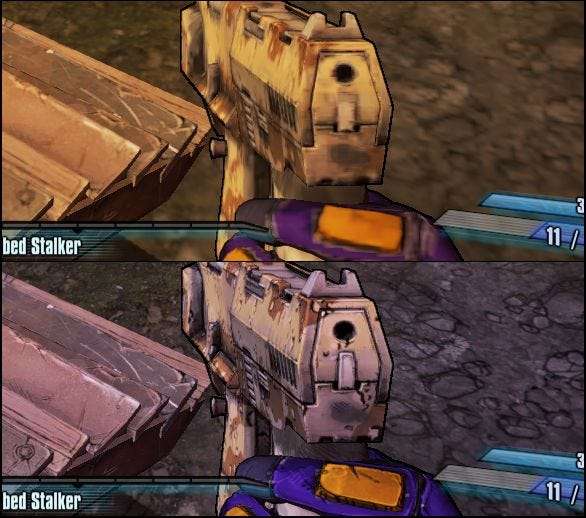
Подібним чином, Rocket League має налаштування для World Detail, що впливає на навколишні пейзажі. Ви бачите різницю між "високою продуктивністю" та "високою якістю" нижче: на нижньому рівні трава не показує окремих ножів, краї більш зазубрені тощо.

Нижче ми бачимо різницю між наявністю Високоякісні шейдери увімкнено на верхньому зображенні, а їх вимкнення - на нижньому. Як бачите, балки, що утримують дах стадіону, не так реально відображають світло з вимкненими шейдерами, як з ними.
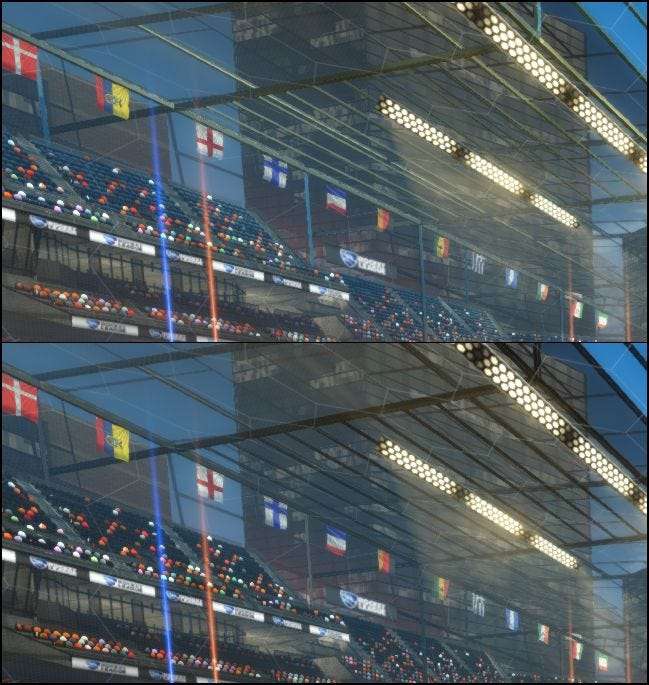
Оклюзія це ще одне налаштування, яке ви, напевно, можете вимкнути і не помітити занадто різниці. Оклюзія навколишнього середовища в основному дозволяє грі малювати більш реалістичні, м’які тіні.
Ефект дуже тонкий і, швидше за все, не помітить більшість користувачів. Це просто ще один ефект, який додасть вашій графічній картці трохи накладних витрат, так що вам це, мабуть, не потрібно.
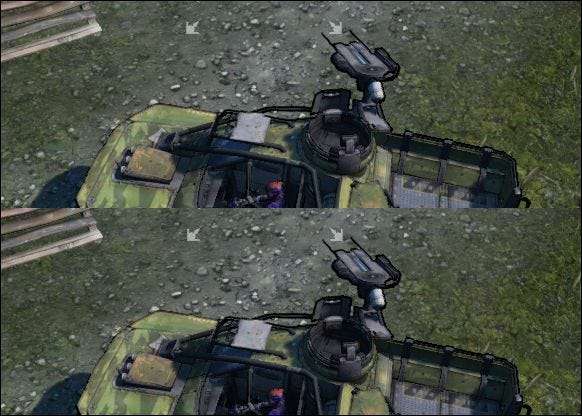
Наступний пункт, Глибина різкості , трохи важче проілюструвати, але це досить легко пояснити. Якщо увімкнути цю функцію, предмети, що знаходяться поблизу, здаються різкими та у фокусі, тоді як речі на відстані здаються розмитими та не фокусуються.
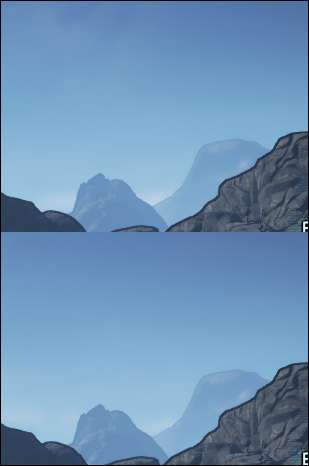
Деякі клянуться глибиною різкості і вважають, що це робить ігри більш реалістичними, а інші ненавидять. Насправді малоймовірно, що глибина різкості зробить або зруйнує ваш досвід у відеоіграх, оскільки ви зазвичай постійно дивитесь на найближче. Вся справа у ваших особистих уподобаннях, і це, мабуть, слугує більшій меті в іграх, що відображають більшу відстань, наприклад, горизонт чи орієнтири (дерева, гори тощо).
Коли ви вмикаєте Цвітіння , Світло, що випромінює своє джерело, спотворюється і кровоточить за його межі, створюючи ефект цвітіння. У деяких відеоіграх цвітіння набагато виразніше, особливо якщо ви граєте в гру в затемненій зоні і стикаєтесь із яскравим джерелом світла. Блум - ще один предмет, без якого ви, мабуть, можете жити, хоча, якщо його добре використовувати, він може значно збагатити гру.
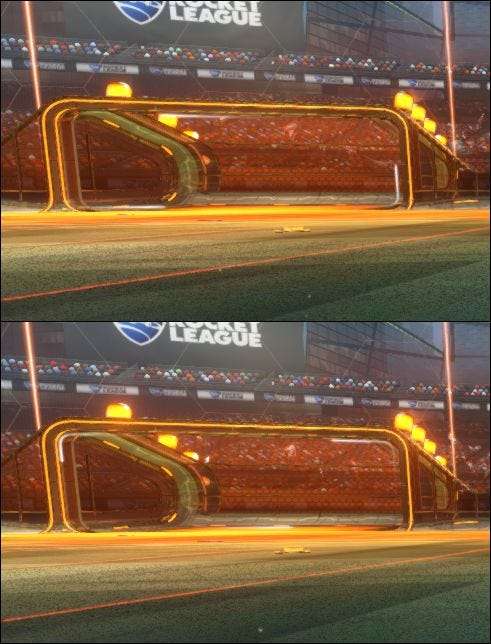
Динамічні тіні змушують тіні змінюватися при русі об’єкта. Наприклад, дивлячись на нашу надійну маленьку машину внизу, коли на нижньому знімку ввімкнені динамічні тіні, тінь машини зміниться, коли машина рухатиметься навколо поля. Динамічні тіні, як правило, споживають багато графічних ресурсів, тому їх добре відключити, якщо у вас повільніший комп’ютер.

Розмитість це не те, що ми можемо легко показати вам на простих знімках екрана, але це досить зрозуміло: щоб додати більшої реалістичності іграм, об’єкти будуть здаватися розмитими, коли вони швидко рухаються. Наприклад, коли ви б'єте футбольний м'яч у Ракетній лізі, це може здатися, коли він рухається так швидко, що стає розмитим. Якщо вимкнути цю функцію, швидше за все, це не вплине на ваш ігровий досвід, і якщо у вас швидко виникає занепокоєння під час гри у швидкі ігри, вимкнення може зробити вас більш комфортним.
В інших іграх можуть застосовуватися різні типи розмиття. Borderlands 2 має налаштування для Анізотропна фільтрація , метою якого є зменшення розмитості руху та збільшення деталізації. Він поставляється з невеликим показником продуктивності, але майже не таким, як щось на зразок згладжування, тому налаштуйте його на те, що може обробити ваш комп'ютер.
Важливо зазначити, що деякі елементи в налаштуваннях гри можуть бути унікальними для цієї гри. Наприклад, у випадку з Ракетною лігою погодні ефекти відіграють певну роль, але в такій грі, як Borderlands 2, ви побачите унікальні для цієї гри ефекти, такі як «Наклейки на кулі» та «Відстань листя». Часто це буде дещо зрозуміліше.
Тим не менше, як ви можете бачити, все ще є предмети, які ви, мабуть, побачите у всіх іграх, включаючи згладжування, оклюзію навколишнього середовища тощо.
Зрештою, те, що ви хочете бачити під час гри та те, що ви можете насправді робити, майже повністю залежатиме від можливостей вашого комп’ютера. Якщо ви використовуєте ноутбук для більшості своїх ігор, то, швидше за все, він буде набагато слабшим, ніж настільний комп’ютер із виділеною графічною картою. Більше того, на більшості настільних комп'ютерів ви можете замінити відеокарту, перебуваючи на ноутбуці, застрягши в тому, що є.







